怎样用PS对照片进行美白?
设·集合小编 发布时间:2023-03-07 18:18:16 967次最后更新:2024-03-08 10:58:01
相信大家都希望自己变的美白,但是对于我们天生较黑的小伙伴来说,可能很难短时间变白,但是在PS中,我们可以随时变的美白,下面设·集合就来给大家分享下,用PS对照片进行美白的方法,希望能帮助到大家。

工具/软件
硬件型号:微软Surface Laptop Go
系统版本:Windows7
所需软件:PS CS3
步骤/方法
第1步
打开PS,使用快捷键ctrl j复制图层。

第2步
菜单栏——滤镜——模糊——高斯模糊。
在弹出的对话框中,酌情进行半径设置


第3步
进行图层模式设置。叠加——柔光——创建新图层
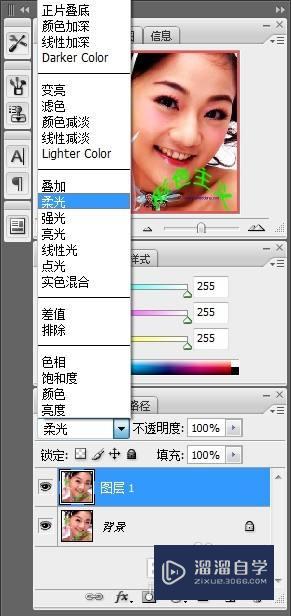

第4步
点击画笔工具。设置画笔主直径,默认前景色,对照片美白部分进行涂抹美白。


第5步
菜单栏——图像——调整色彩平衡,色彩饱和度,亮度,对比度,进行调节。
最后使用快捷键ctrl shift e合并所有图层,点击菜单栏文件——存储为,相关jpg或 psd格式设置。


- 上一篇:Photoshop如何将图片转换成水墨画的效果?
- 下一篇:怎么用PS做水墨效果?
相关文章
广告位


评论列表